Come dare indicazioni vocali su iPhone

Scopri come impostare le indicazioni vocali su iPhone con questo guida dettagliata che esplora Apple Maps e Google Maps.

iOS 17 ora ha modificato l'interfaccia Messaggi per semplificare l'interfaccia di messaggistica, oltre a fornire molte altre opzioni come l'utilizzo delle applicazioni nel menu Messaggi su iPhone. L'elenco delle applicazioni nel menu Messaggi di iPhone viene visualizzato per impostazione predefinita e puoi modificare l'ordine da utilizzare come preferisci, rendendo più comoda la selezione delle applicazioni in Messaggi. L'articolo seguente ti guiderà attraverso la regolazione dell'applicazione nel menu Messaggi su iPhone.
Istruzioni per la regolazione delle applicazioni nel menu Messaggi dell'iPhone
Passo 1:
Innanzitutto, apri l'app Messaggi su iPhone e quindi fai clic sulla persona a cui desideri inviare un messaggio. Nell'interfaccia del messaggio, fare clic sull'icona più per espandere il menu delle opzioni per il messaggio.
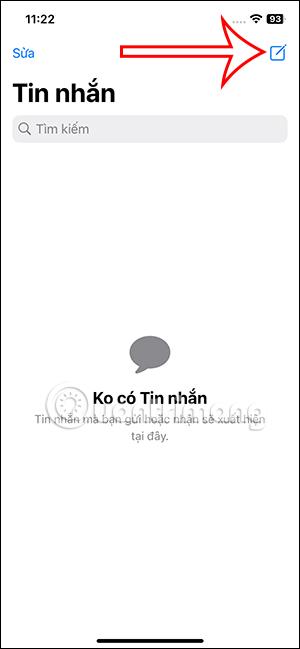
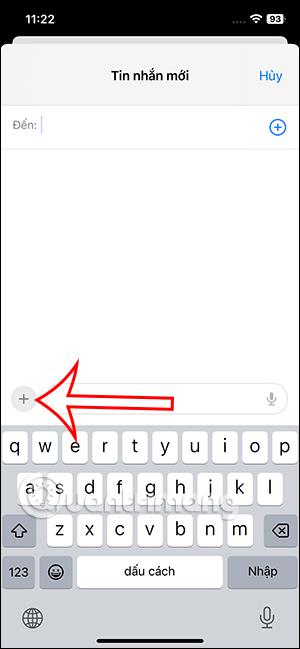
Passo 2:
Ora visualizza un elenco di applicazioni disponibili nel menu Messaggi. Fare clic su Aggiungi per espandere più applicazioni. Di conseguenza, abbiamo visto applicazioni in opzioni da utilizzare direttamente in Messaggi.
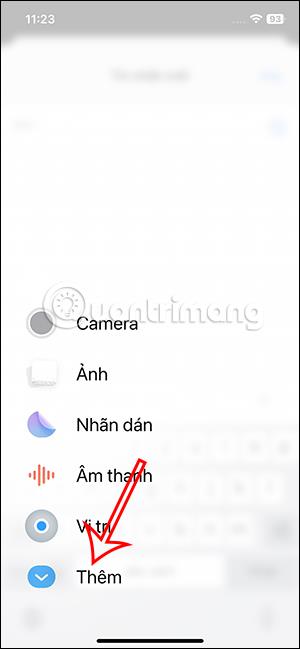
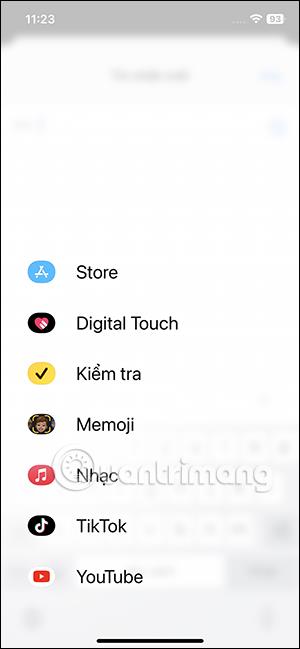
Passaggio 3:
In questo elenco di applicazioni è possibile modificare l'ordine delle applicazioni visualizzate nell'elenco tenendo premuta l'applicazione e quindi spostandola nella posizione desiderata.
Gli utenti modificano normalmente l'ordine delle applicazioni opzionali nel menu Messaggi nell'interfaccia di ciascuna applicazione.

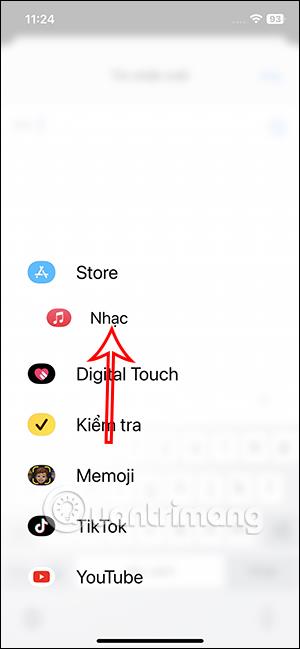
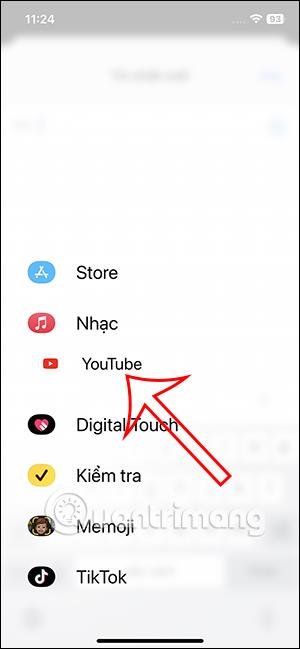
Passaggio 4:
Infine, nell'elenco quale applicazione desideri utilizzare, fai clic su quell'applicazione per visualizzarla nell'interfaccia di messaggistica. Successivamente, utilizza l'applicazione normalmente e invia messaggi su iPhone.
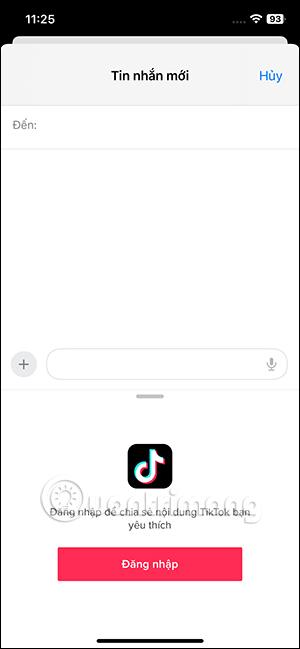
Tutorial video sulla regolazione delle applicazioni nel menu Messaggi dell'iPhone
Scopri come impostare le indicazioni vocali su iPhone con questo guida dettagliata che esplora Apple Maps e Google Maps.
Scopri come cambiare la schermata di chiamata su iPhone con iOS 17, migliorando la tua esperienza di chiamata.
Scopri come associare il tuo iPhone a un computer Linux utilizzando KDE Connect, un
Scopri come utilizzare la modalità Picture-in-Picture in Microsoft Edge su iPhone e iPad per guardare video mentre navighi utilizzando PIP.
Scopri la posizione e l
Scopri come trovare e taggare le note sull’iPhone grazie alle nuove funzionalità di iOS 15. Utilizza i tag per gestire le tue note in modo scientifico e veloce.
Quando si esegue l'aggiornamento a iOS 16, l'app Mail su iOS 16 verrà aggiornata con la possibilità di richiamare le email quando inviate con un orario selezionabile.
iOS 16 offre molte funzionalità per personalizzare la schermata di blocco dell'iPhone. E l'immagine della schermata di blocco dell'iPhone ha anche la possibilità di ritagliare direttamente l'immagine, regolando l'area dell'immagine come preferisci.
Hai effettuato con successo il jailbreak del tuo iPhone? Congratulazioni, il passo più difficile è finito. Ora puoi iniziare a installare e utilizzare alcune modifiche per vivere il tuo iPhone come mai prima d'ora.
Per coloro che hanno familiarità con il pulsante Home delle versioni precedenti di iPhone, forse il passaggio a uno schermo edge-to-edge creerà un po' di confusione. Ecco come utilizzare il tuo iPhone senza pulsante Home.








